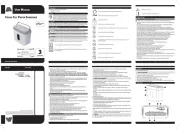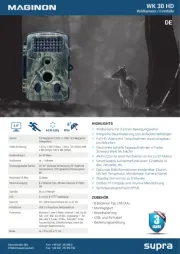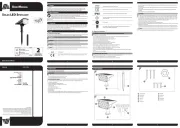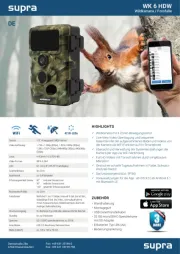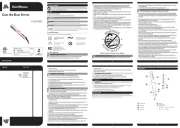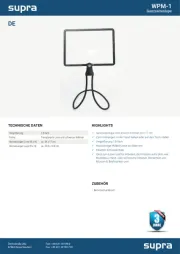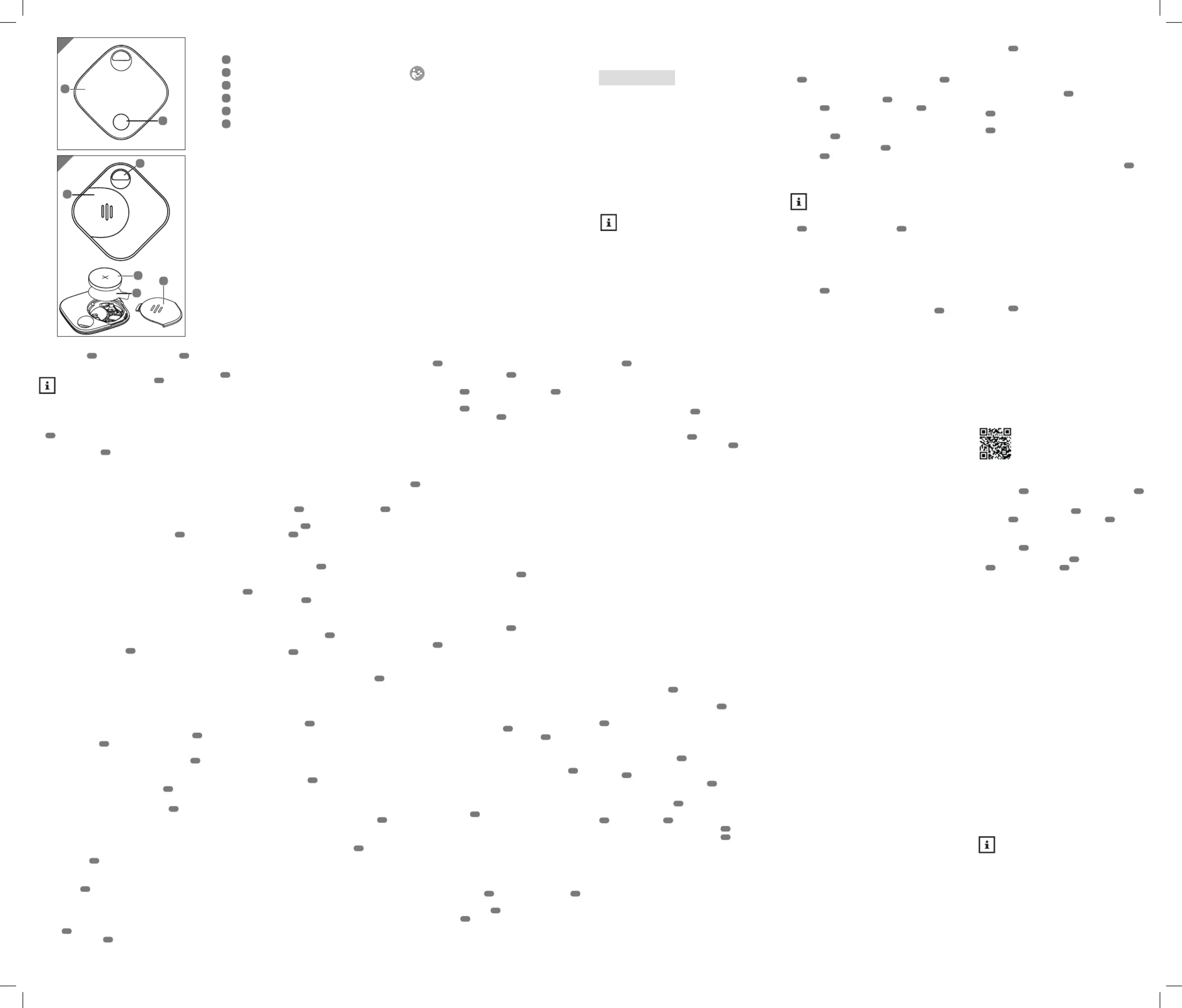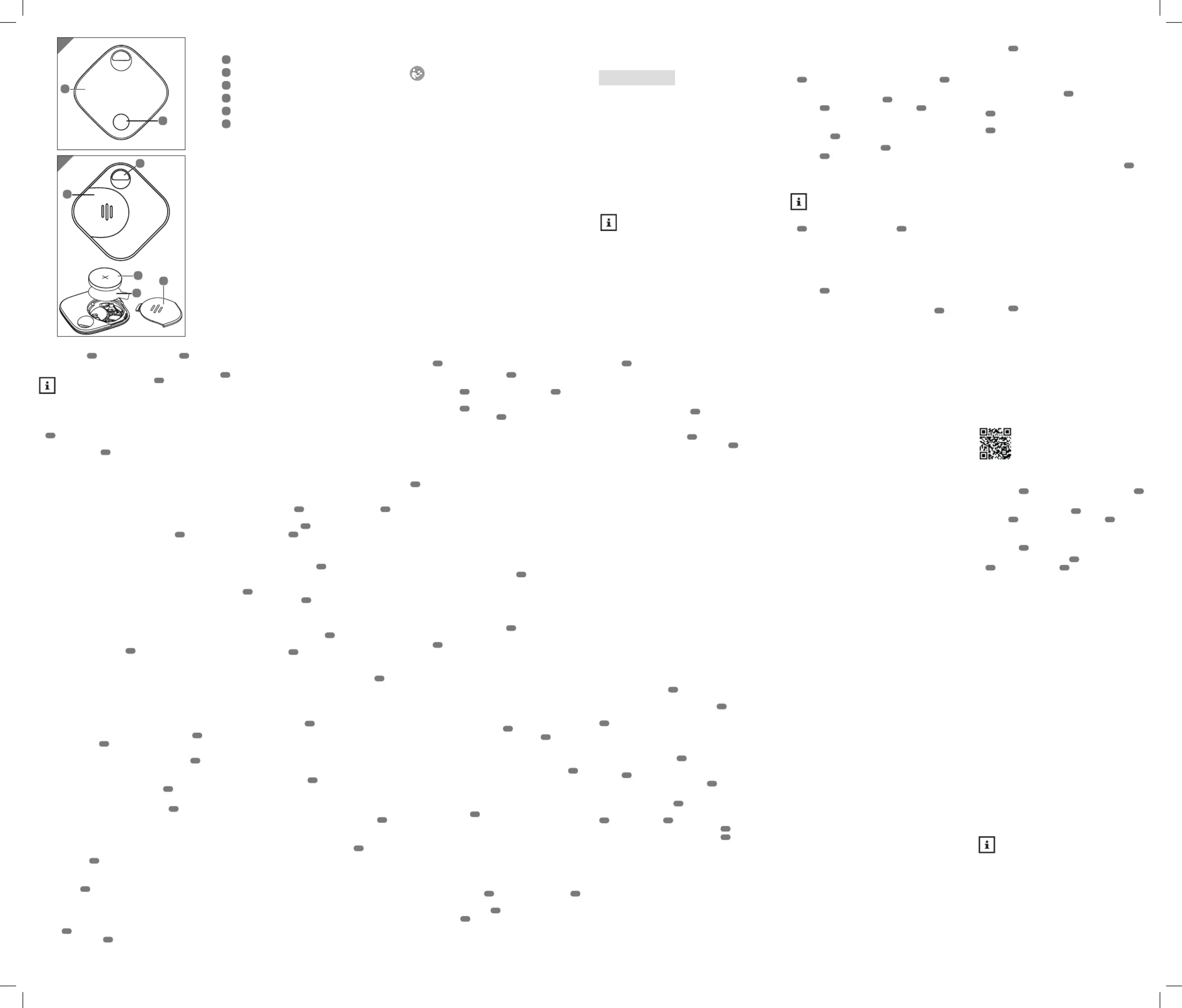
Levering⁄apparaatonderdelen
Oogje voor bevestigingslus
CR2032-batterij (knoopcel)
Instructies lezen en bewaren
Deze gebruiksaanwijzing hoort bij deze Maginon
Smart Tracker. Deze is onderdeel van de Maginon
Smart Tracker en bevat belangrijke informatie over de
inbedrijfstelling, het onderhoud en de afvoer aan het einde
Lees de gebruiksaanwijzing, vooral de
veiligheidsinstructies, zorgvuldig door voordat u de
Maginon Smart Tracker gebruikt. Het niet volgen van deze
gebruiksaanwijzing kan tot schade aan de Maginon Smart
De gebruiksaanwijzing is gebaseerd op de geldige regels
in de Europese Unie. Let in het buitenland ook op specifieke
richtlijnen en wetten van dat land.
Bewaar de gebruiksaanwijzing voor toekomstig gebruik.
Als u de Maginon Smart Tracker aan anderen geeft, vergeet
dan beslist niet de gebruiksaanwijzing.
Deze gebruiksaanwijzing kan ook online via de volgende
https://downloads.maginon.de/downloads/
Inhoud van de verpakking controleren
Als u de verpakking onzorgvuldig opent met een scherp
mes of een ander scherp voorwerp kan het artikel snel
− Wees daarom voorzichtig bij het openen.
1. Controleer of de levering compleet is (zie ).afb. A
2. Neem de Maginon Smart Tracker uit de verpakking
en controleer of het apparaat of de afzonderlijke
onderdelen beschadigd zijn. Als dit het geval is mag
de Maginon Smart Tracker niet worden gebruikt. Neem
contact op met de fabrikant via het service-adres
vermeld op de garantiekaart.
iOS-gebruikers kunnen alleen de Apple Find
My app gebruiken, Android-gebruikers kunnen
alleen de Maginon Smart Home App gebruiken.
Beide apps werken volledig onafhankelijk van
elkaar en hebben verschillende functies.
Verkorte gebruiksaanwijzing iOS
Maginon Smart Tracker inschakelen en koppelen
1. Open het batterijvak door het klepje van het batterijvak
naar de rand van de Maginon Smart Tracker
2. Verwijder de veiligheidsfolie
en plaats de CR2032-batterij
terug. Let op de juiste polariteit.
3. Sluit het batterijvak weer met het klepje van het
4. Druk op de koppelingsknop
Maginon Smart Tracker aan de Apple Find My app
De Nederlandse versie van de Apple Find My app
vindt u onder de naam Apple “Zoek mijn” app.
1. Druk na het plaatsen van de batterij de koppelingsknop
op de Maginon Smart Tracker
klinkt een akoestisch signaal en de koppelingsmodus
wordt voor 10 minuten geactiveerd.
2. Open de Apple Find My app op uw Apple-
apparaat. Tik op “Voeg object toe” of het pictogram
“+” op de pagina “Apparaten” en kies de optie
“Een ander object toevoegen”. De Maginon Smart
moet daarbij direct naast uw Apple-
3. Na korte tijd krijgt u de Maginon Smart Tracker
nieuw object te zien. Bevestig het koppelen via de knop
4. Op de volgende pagina kunt u de Maginon Smart
een andere naam geven. Gebruik
een unieke naam, zodat u deze duidelijk kunt
identifi ceren bij het gebruik van meerdere Maginon
Smart Pro’s. Bevestig met “Ga verder”.
5. In de volgende stap kunt u een emoji toewijzen aan
6. In de laatste stap wordt de Maginon Smart Tracker
aan uw Apple ID toegewezen. Met “Accepteer”
sluit u het instellen van de Maginon Smart Tracker’s
1. Open de Apple Find My app en klik op de
apparaatpagina op uw Maginon Smart Tracker
2. Scroll naar beneden naar de Verloren-modus en klik
3. Lees op de volgende pagina de informatie over de
Verloren-modus en klik op “Ga verder”.
4. Voer hier uw e-mailadres of telefoonnummer in en tik
5. Via het aanklikken van “Activeer” aan rechtsboven op
het scherm wordt de Verloren-modus geactiveerd.
Maginon Smart Tracker ontkoppelen
1. Open de Apple Find My app en klik op de
apparaatpagina op uw Maginon Smart Tracker die u
2. Scroll op de informatiepagina van uw Maginon Smart
naar het einde van de pagina en kies
3. Bevestig opnieuw het verwijderen van de Maginon
. De Maginon Smart Tracker
wordt nu uit uw Apple ID gewist.
Als u de Maginon Smart Tracker
opnieuw met uw of een ander Apple-
apparaat wilt koppelen, kunt u dit alleen
binnen de volgende 10 minuten doen. De
koppelingsmodus verdwijnt na 10 minuten.
4. Wordt het koppelen van de Maginon Smart Tracker
pas na 10 minuten opnieuw uitgevoerd,
dan moet u voor het opnieuw activeren de
weer 3 seconden ingedrukt
houden, totdat u een akoestisch signaal hoort. Open
nu de Apple Find My app en voer het koppelen
Belangrijkste functies van de
Als u een object met de Maginon Smart Tracker
(bijv. koffer, tas) kwijt bent, kunt u deze via de Apple
Find My community weer lokaliseren. De Apple Find
My community bestaat uit miljoenen iPhones, iPads en
Mac-gebruikers over de hele wereld. Maginon Smart
Tracker’s en andere tags worden door de community
gelokaliseerd en hun locaties worden doorgegeven in
de iCloud, zodat de eigenaar van de tag de locatie via de
Apple Find My app krijgt doorgestuurd of kan opvragen.
En dit alles volgt anoniem en versleuteld om uw privacy
Open de Apple Find My app en klik op de apparaatpagina
op uw Maginon Smart Tracker
voor uw tag wordt geopend.
Klik hier op “Ringtoon afspelen”. Uw Maginon Smart Tracker
zal nu zelf een akoestisch signaal afgegeven en u kunt
uw Maginon Smart Tracker eenvoudig via de ringtoon
Deactiveren van Apple Find My
1. Open het batterijklepje aan de achterkant van de
Maginon Smart Tracker door deze naar beneden te drukken
en naar buiten te schuiven.
2. Verwijder de batterij.
Functies van de koppelingsknop
Koppelingsmodus activeren
Nadat de veiligheidsfolie
is verwijderd of een nieuwe Cr2032-batterij is geplaatst,
stuurt een akoestisch signaal en
de koppelingsmodus wordt 10 minuten geactiveerd.
Nadat de Maginon Smart Tracker
apparaat is ontkoppeld, bevindt deze zich voor 10 minuten
weer in de koppelingsmodus. Om de Maginon Smart
na deze 10 minuten opnieuw te koppelen,
drukt u de koppelingsknop
koppelingsmodus opnieuw te activeren.
Wanneer de Maginon Smart Tracker
Apple-apparaat moet worden gekoppeld of wanneer de
tijdens het koppelen van een
Apple apparaat niet in de buurt is, moet de Maginon Smart
worden gereset naar de fabrieksinstelling.
Nadat de Maginon Smart Tracker
Find My app is verwijderd, drukt u 12 seconden op de
. De Maginon Smart Tracker
geeft zelf een akoestisch signaal. Druk dan direct 2x op de
. U hoort twee akoestische signalen
en de Maginon Smart Tracker
Wanneer kan een object worden gelokaliseerd en
Wanneer een object met een Maginon Smart Tracker
voor een bepaalde periode niet in de buurt van zijn
eigenaar is, kan het object door andere gebruikers van de
Apple Find My community worden gevonden. De locatie
van het object wordt doorgegeven in de iCloud en de
eigenaar kan de locatie via de Apple Find My app te zien
Hoe kan een diefstal, of geheime tracking met
de Maginon Smart Tracker worden voorkomen of
Wanneer een accessoire van een Apple Find My network,
zoals bijv. de Maginon Smart Tracker
weggenomen bij de rechtmatige eigenaar, verschijnt
in de Apple Find My app een waarschuwing. U krijgt de
huidige positie van de locatie van uw accessoire te zien.
Deze functie is voor Apple-apparaten met iOS14.5 of hoger
Als u een Maginon Smart Tracker
gekoppeld aan uw Apple ID geeft de Maginon Smart
na een bepaalde periode een akoestisch
signaal, wanneer de Maginon Smart Tracker wordt
bewogen. U kunt dit gebruiken om de Maginon Smart
Hoe wordt mijn privacy beschermd?
Alleen u kan de locatie van uw getagde objecten zien. Uw
locatie en het verloop van uw verplaatsingen worden niet
in de tag opgeslagen. Apple-apparaten die locatie van
van uw Maginon Smart Tracker
anoniem en de coördinaten van de vindplaats worden
versleuteld verzonden. Allen u ziet de locatie van uw object
en uw Maginon Smart Tracker
. Ook de fabrikant en het
verkooppunt van de Maginon Smart Tracker
hebben geen inzage in deze gegevens.
Hoe kan ik de batterij vervangen?
Open het batterijvak en haal de batterij eruit. Vervang de
batterij alleen door identieke, volledig nieuwe batterijen.
Let op de juiste polariteit. Sluit het batterijvak weer op de
Wat is het Apple Find My network?
Het Apple Find My network biedt een eenvoudige en
veilige methode voor het vinden van compatibele
persoonlijke objecten in de Apple Find My app op uw
iPhone, iPad, Mac of via de app “Apparaten zoeken” op de
Apple Watch via een kaart. Koppel gewoon uw compatibele
product met de Apple Find My app om deze functie te
gebruiken. Mocht uw object ooit verloren gaan, dan kunt u
het apparaat in de “Verloren-modus” zetten, om de vinder
een bericht en uw contactgegevens te laten zien.
Eigenaarsinformatie opvragen
Als u een Maginon Smart Tracker hebt gevonden, opent u
de Apple Find My app en klikt u op “Identificeer gevonden
object”. Druk dan 3x op de koppelingsknop op de Maginon
Smart Tracker. Wanneer het apparaat wordt getoond, klikt
u op “Ga verder” om meer informatie over de eigenaar te
Wanneer u een apparaat met de Apple Find My app
koppelt, verbindt uw telefoon zich met de Apple server. De
koppeling kan door netwerkproblemen mislukken.
De volgende maatregelen worden aanbevolen:
− Wissel het netwerk van de telefoon, wissel bijv. tussen
een wifi - en een mobiel netwerk.
− Opnieuw koppelen met de Apple Find My app.
− Resetten van een accessoire van uw Apple Find My
network naar de fabrieksinstelling.
− Voor het gebruik van de Apple Find My app om dit object
te vinden, wordt de nieuwste versie van iOS, iPadOS of
macOS aanbevolen. De „Find Items“ app op de Apple
Watch vereist de nieuwste versie van watchOS.
Verkorte gebruiksaanwijzing
Download gratis de app “Maginon Smart Home” uit de
Google Play Store en installeer deze op uw Android-
1. Open het batterijvak door het klepje van het
naar de rand van de Smart Tracker
2. Verwijder de veiligheidsfolie
en plaats de CR2032-batterij
terug. Let op de juiste polariteit.
3. Sluit het batterijvak weer met het klepje van het
4. Druk op de koppelingsknop
Smart Tracker met de Maginon Smart Home App
Open de Maginon Smart Home app op uw Android-
apparaat. Druk op het “+” symbool rechtsboven op
de startpagina en daarna op “Apparaat toevoegen”.
Kies daarna de categorie “Smart mobil” en daarna de
opties “Tracker en Finder”. Druk de koppelingsknop
3 seconden in. Er klinkt een
akoestisch signaal en de koppelingsmodus wordt voor
10 minuten geactiveerd. De Maginon Smart Tracker
moet daarbij direct naast uw Android-apparaat liggen.
Nadat u het akoestische signaal heeft gehoord,
bevestigt u in de app dat de Smart Tracker
koppelingsmodus bevindt en drukt u op “Verder”.
Na enkele seconden wordt de Smart Tracker
herkend en aan uw apparaten in de app toegevoegd.
Klik daarna op “Voltooien”
In het volgende scherm ziet u de huidige positie van
op de kaart. Ook vindt u op deze
pagina de volgende functies en informatie:
Geluid afspelen: Wanneer u deze optie gebruikt, zal uw
een akoestisch signaal laten horen.
Via dit signaal en via het display in het zoekscherm
kan u uw Smart Tag lokaliseren, wanneer u deze
heeft weggelegd. Op het display ziet u aan het aantal
weergegeven ringen hoe ver u zich van uw Smart
bevindt. Hoe meer ringen u ziet, hoe dichter
...: Hier vindt u o.a. Informatie over uw Smart Tracker
kunt u deze een afzonderlijke naam geven, de toegang
voor andere personen verlenen en groepen met meerdere
Navigatie: Via deze functie kunt u naar de laatst bekende
locatie van uw Smart Tracker
Alarm activeren: Om het alarm bij verlies te activeren en
de alarmduur in te stellen, opent u deze optie. U kunt ook
bepaalde plekken, zoals bijv. thuis loskoppelen van een
Registraties locatie: Hier kunt u alle geregistreerde
locaties van uw Smart Tracker
Ringtoon kiezen: Bepaal de ringtoon, die tijdens een alarm
Vind je smartphone: Als deze functie is geactiveerd,
kunt u door een druk op de knop op de Smart Tracker
uw smartphone over laten gaan, wanneer u deze heeft
Pictogram kiezen: Wijs aan uw Smart Tracker
bepaald pictogram in de app toe.
Toegang verlenen: Geef uw Smart Tracker hier de
toestemming voor toegang tot meldingen en de locatie van
Belangrijkste functies van de Smart
U kunt objecten zoals bijv. koffer, notebooktassen enz.
voorzien van een Smart Tracker
Smart Home App kunt u tot 6 Smart Tracker’s
gebruiken. Wanneer de tas uw omgeving verlaat,
omdat deze wordt vergeten, of ook onrechtmatig wordt
weggenomen, ontvangt u een melding op uw smartphone.
Er wordt u verteld dat het object met de Smart Tracker
buiten uw Bluetoothbereik is gekomen. Dit bereik is binnen
ongeveer 10 - 15 m en buiten 15 - 20 m.
met uw smartphone is verbonden,
kan u via een druk op de knop uw smartphone over
laten gaan. Zo kunt u binnen het Bluetoothbereik via het
akoestische signaal uw smartphone lokaliseren en weer
Functies van de koppelingsknop
Koppelingsmodus activeren
Nadat de veiligheidsfolie
is verwijderd of een nieuwe Cr2032-batterij is geplaatst,
stuurt een akoestisch signaal en de
koppelingsmodus wordt 10 minuten geactiveerd.
door uw Android-apparaat is
ontkoppeld, bevindt deze zich voor 10 minuten weer in de
koppelingsmodus. Om de Smart Tracker
minuten opnieuw te koppelen, drukt u de koppelingsknop
3 seconden in om de koppelingsmodus opnieuw te
apparaat moet worden gekoppeld of wanneer de Smart
tijdens het koppelen van een apparaat niet
in de buurt is, moet de Smart Tracker
naar de fabrieksinstelling.
uit de Maginon Smart Home
App is verwijderd, drukt 12 seconden op de koppelingsknop
geeft zelf een akoestisch signaal.
Druk dan direct 2x op de koppelingsknop
akoestische signalen en de Smart Tracker
naar de fabrieksinstelling.
Wanneer kan een object worden gelokaliseerd en
Binnen het Bluetoothbereik (binnenruimtes ca. 10 - 15
m, buiten 15 - 20 m) via een akoestisch signaal en een
grafische hulp in de app. Buiten het Bluetoothbereik alleen
via de laatst geregistreerde locatie.
Hoe kan een diefstal worden voorkomen of gemeld?
Als de Smart Tracker de verbinding met de gekoppelde
smartphone verliest, verschijnt er een pushmelding op de
Hoe wordt mijn privacy beschermd?
Alleen u kan de locatie van uw getagde objecten zien.
Uw locatie en het verloop van uw verplaatsingen worden
niet in de tag opgeslagen. Ook de fabrikant en de
verkoopafdeling van de Smart Tracker’s en de app heeft
geen inzage in deze gegevens.
Hoe kan ik de batterij vervangen?
Open het batterijvak en haal de batterij eruit. Vervang de
batterij alleen door identieke, volledig nieuwe batterijen.
Let op de juiste polariteit. Sluit het batterijvak weer op de
Model: Maginon Smart Tracker STP-1
Stroomsterkte: Stand-by: ≤ 5 µA
Bluetooth®-versie: BLE 5.1
Reikwijdte: 10 m in dagelijkse omgeving
Geluidssterkte: ca. 75 dB (bij10 cm afstand)
iPhone-model met iOS 14.5 of
iPad-modellen met iPadOS 14.5 of
Nieuwste versie van macOS,
nieuwste versie van watchOS
Temperatuurbereik: −5 °C tot 45 °C
Afmeting: 44 mm x 44 mm x 8 mm
Gewicht: 9 g (inclusief batterij)
Met het oog op productverbeteringen
behouden wij het recht voor technische en
optische veranderingen aan het product aan